ATOMOS丨ProRes RAW(FCPX)后期流程简述
Apple ProRes RAW基于与现有ProRes编解码器相同的原理和基础技术,应用于摄影机传感器的原始图像数据,而不是传统的图像像素。ProRes RAW为RAW视频带来了与ProRes同样出色的性能、质量和易用性,同时还兼具RAW的卓越画质和后期灵活性。
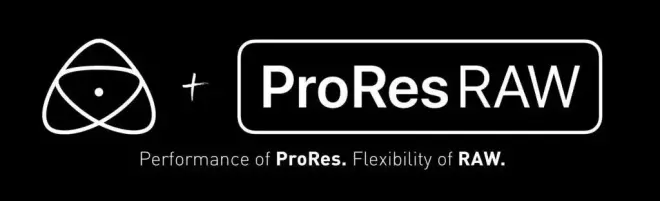
自2018年苹果公司发布ProRes RAW编码以来,通过Atomos和各相机厂家的通力合作,目前已有超过30款不同品牌型号的微单/无反相机和专业摄影机支持通过Atomos系列监视记录仪录制ProRes RAW格式视频,让更多的摄影工作者以更低的成本获取专业电影级RAW格式的拍摄和后期流程。
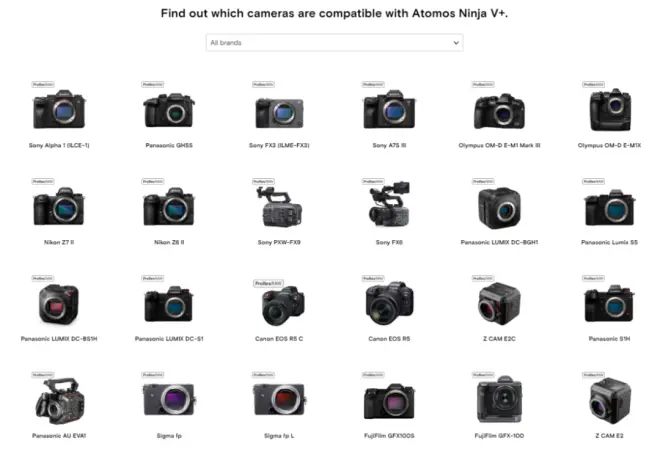
随着苹果公司2021年以来M1 Pro、M1 Max、M1 Ultra芯片的陆续发布,使用新款Mac Studio或者MacBook Pro处理ProRes RAW的性能也得到了极大的提升,根据2022年4月发布的ProRes RAW白皮书中数据可以看出,在处理多条4K ProRes RAW视频进行多机位预览剪辑、实时回放预览以及编码输出等方面,ProRes RAW编码都有着优异的性能和效率。
Final Cut Pro X 处理ProRes RAW后期流程
(以NINJA V+录制佳能R5C 8K ProRes RAW素材为例)

软件版本 新建素材库 导入素材 新建项目
1. 建议将Final Cut Pro X升级至10.6及以上版本。
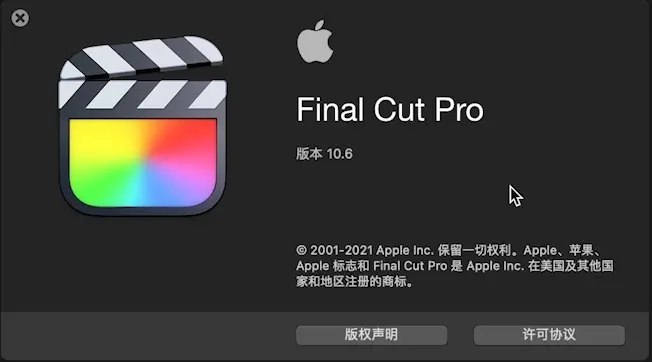
2. 新建资源库,并将资源库色彩设置设置为广色域HDR。
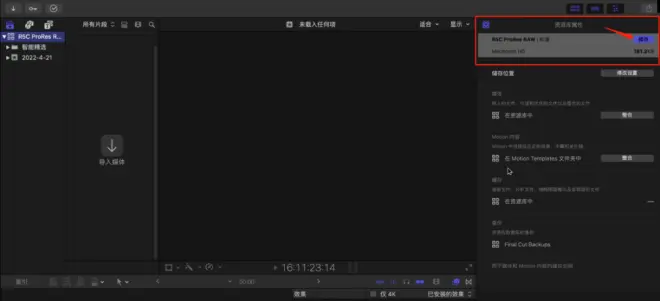
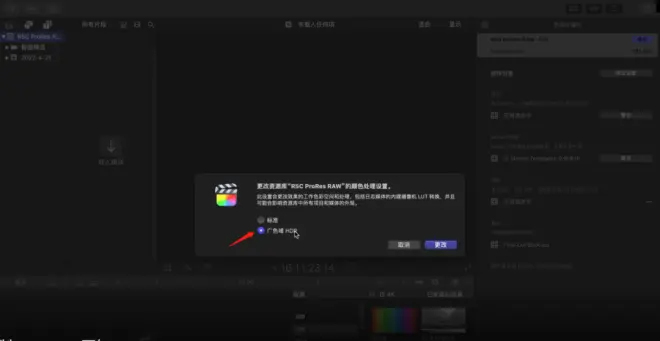
3. ProRes RAW素材可直接导入至FCPX资源库中。【快捷键:command+I键】
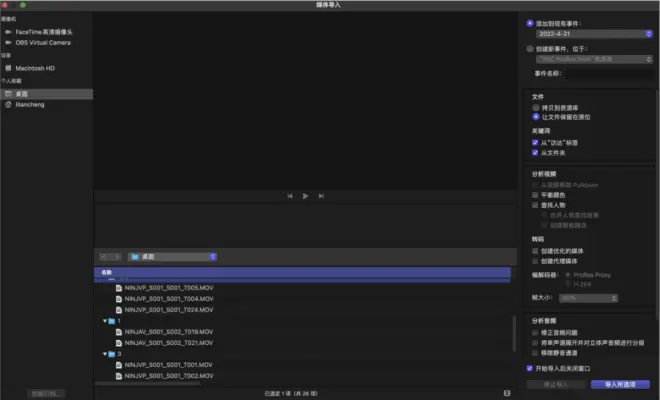
4.导入素材后新建项目,更改项目分辨率/帧率、编解码器和色彩空间设置。
(1)如果是SDR后期流程,选择标准-Rec.709;
(2)如果是HDR后期流程,选择广色域 HDR Rec.2020/PQ或HLG。
注意:
选择PQ时需要播放设备为支持HDR的显示器,选择HLG则可以在SDR和HDR显示器上进行播放输出视频。
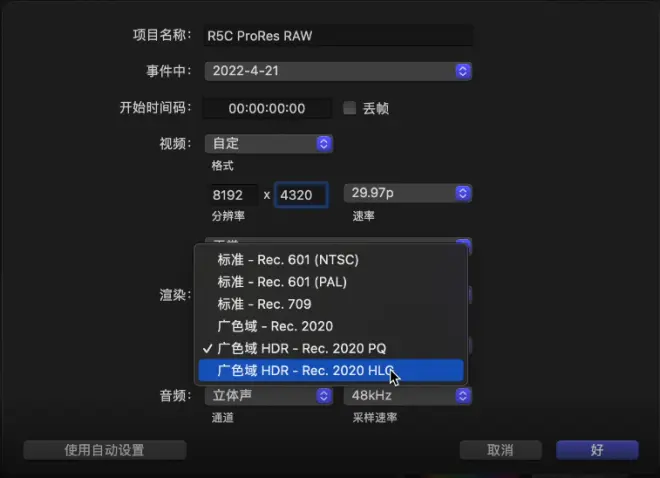
5. 新建项目后,可以将ProRes RAW素材拖入时间线;
选中素材后,在信息检查器-元数据栏,选中-设置,在素材设置菜单中可以更改部分机型视频ProResRAW素材的ISO、曝光偏移和摄像机色温元数据设置。
注意:
摄影机支持调整的ISO、曝光偏移和摄像机色温元数据,可查看Atomos固件版本说明。
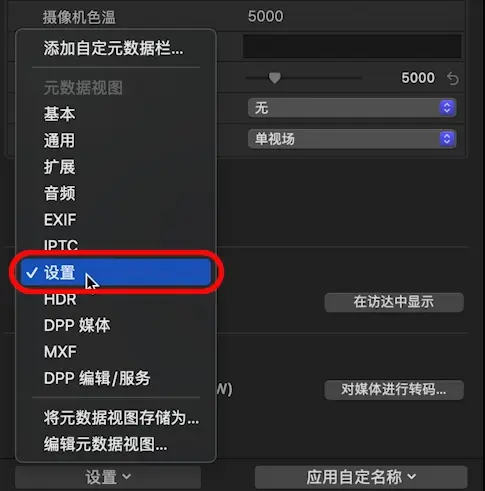
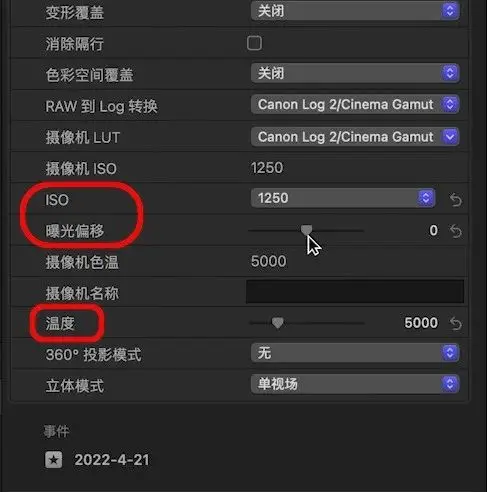
6. 正常导入的ProRes RAW素材,FCPX软件会自动识别 RAW到Log转换和摄像机LUT。
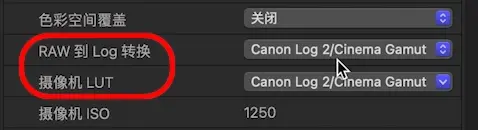
7. (1)如果只需要将ProRes RAW 转为Log视频,而不需要加载LUT,可以在摄像机LUT选择为「无」,这时就会看到将ProRes RAW转为了Log视频;
(2)如果需要将Log视频进行色彩还原,则可选择相应机型的Lut选项或加载自定义3DLut文件。
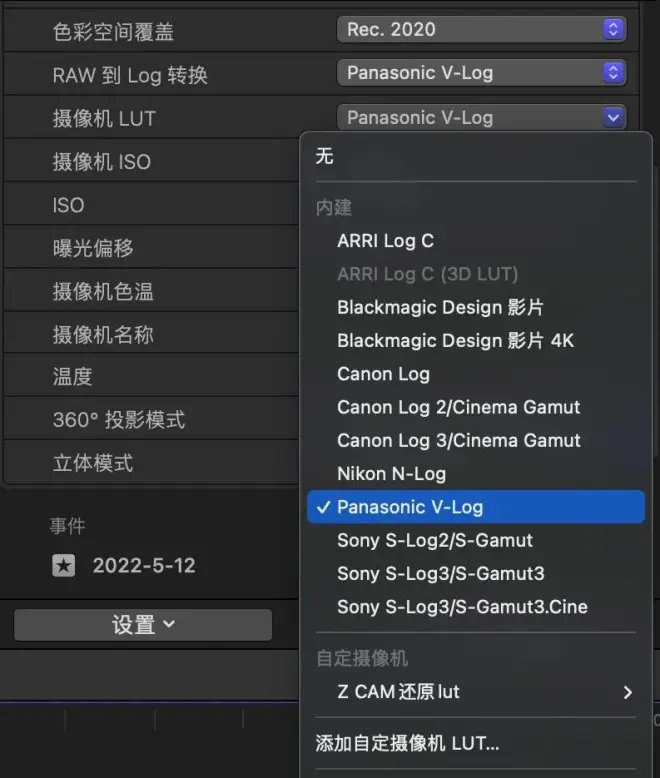
8. 可通过颜色检查器或插件对画面进行后期调色处理。
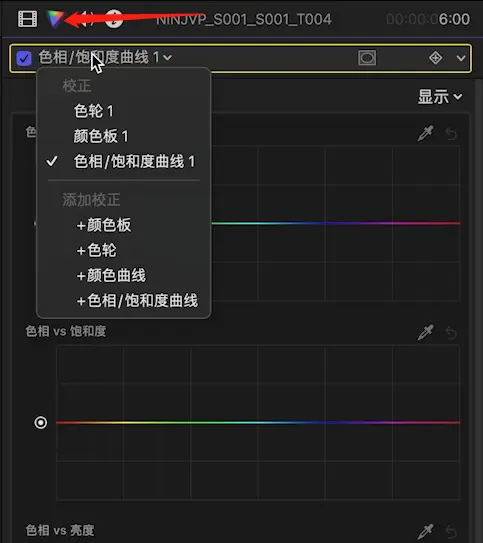
9. 在完成剪辑和后期调色处理后,即可将视频进行输出,点击command+E键选择导出文件后,在设置页面可选择输出视频格式。
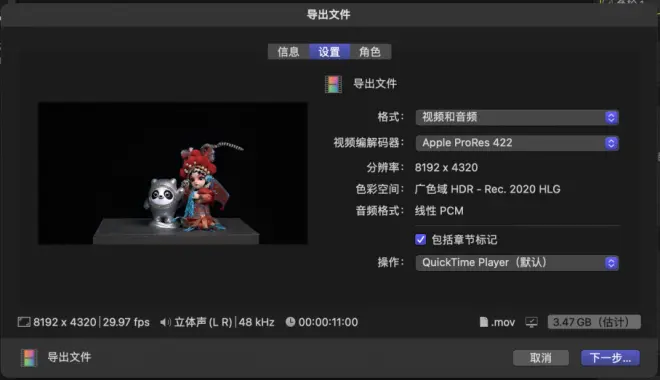
10. 影片交付输出,可选择Apple ProRes 422或H.264编码进行输出。
注意:
若需上传视频网站,也可选择Apple设备-HEVC 10位杜比视界进行输出。
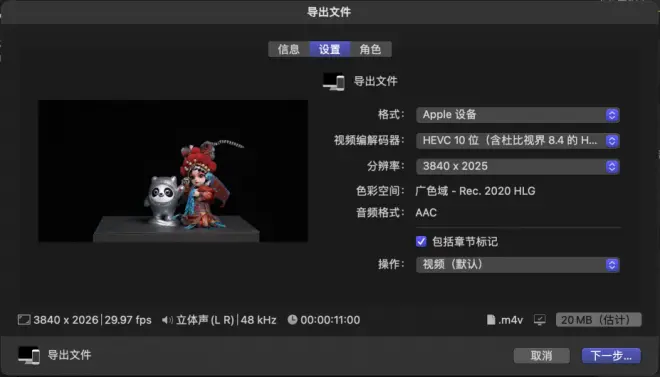
以上就是本期在FCPX中处理ProRes RAW的教程啦,EDIUS X和Primere处理ProRes RAW的后期流程我们也会在接下来的教程中更新,大家可以多多关注“雷特世创”微信公众号最新动态,学习更多干货知识!
如您在学习或设备使用中存在任何问题,您可通过雷特世创微信公众号,随时咨在线工程师,我们将为您提供7*14h的在线服务。您也可以点击下方二维码,进行长按/扫描,无需预约,您身边的专业工程师,即可获取服务!
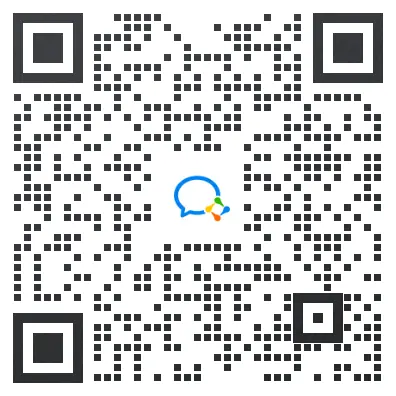
无需预约
您身边的技术工程师
长按/扫描二维码

